Comment désactiver les vidéos d'arrière-plan Spotify sur les appareils Apple et Android
Trucs Et Astuces Android / / August 05, 2021
Spotify est un service de streaming d'applications musicales largement utilisé à utiliser sur un appareil Apple et Android dans le monde entier. Là où il vient avec certaines fonctionnalités uniques, l'une d'entre elles est l'arrière-plan de la vidéo d'animation. Le clip vidéo Spotify est activé par défaut et a joué une animation vidéo musicale en boucle, cela semble assez intéressant, mais certains utilisateurs n'ont pas aimé cette fonctionnalité. Cependant, la fonctionnalité Spotify Clip vidéo d'animation appelé Canvas vous propose une courte vidéo qui se lit en boucle sur la piste.
Les utilisateurs se plaignent de cette fonctionnalité car ils ont du mal à trouver rapidement le contrôle de la musique. Sans oublier, il consomme une certaine quantité d'Internet et de la batterie d'effet. Aujourd'hui, nous allons vous apprendre comment désactiver la musique Spotify en lisant des vidéos sur les pistes de chansons sur votre iPhone et iPad. Pendant ce temps, lorsque votre animation vidéo est activée, les commandes se masquent automatiquement vers le bas, ce qui rend difficile le contrôle de votre musique, comme Pause et Lecture rapide.
Table des matières
- 1 Pourquoi voyez-vous une vidéo pendant que vous écoutez de la musique sur Spotify?
- 2 Comment désactiver les vidéos d'arrière-plan Spotify Canvas sur iOS
- 3 Comment désactiver les vidéos d'arrière-plan Spotify Canvas sur Android?
- 4 Réactivez la vidéo musicale Spotify Canvas.
- 5 Que faire si vous ne parvenez pas à désactiver Canvas?
Pourquoi voyez-vous une vidéo pendant que vous écoutez de la musique sur Spotify?
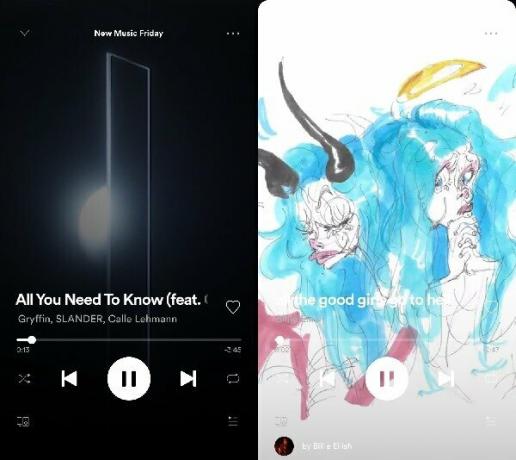
Il s'agit d'un type moderne de pochette musicale utilisé pour afficher sur votre écran au lieu d'utiliser une pochette de tous les jours est remplacée par une petite vidéo d'animation, qui est lue lorsque vous lisez une vidéo. Comme si ce n'était pas le cas, il n'était disponible que pour la plate-forme mobile, y compris les appareils Android et iOS. Alors que l'orientation de la vidéo d'animation est sur Portrait, pas sur Paysage. En outre, The Canvas utilisé dans ces clips vidéo conçus par l'artiste de leur musique.
Spotify affirme avoir bien optimisé son logiciel pour consommer peu de batterie et très peu de données lors de la lecture de canvas. Spotify en était à sa phase initiale de création d'un portrait et ils confirment qu'ils ont ajouté un canevas à toutes les données, ce qui signifie que la fonction Canvas va s'optimiser davantage à l'avenir.
Comment désactiver les vidéos d'arrière-plan Spotify Canvas sur iOS
Il est assez facile de désactiver le canevas en utilisant une bascule dans le menu des paramètres.

- Tout d'abord, vous devez ouvrir le «Spotify» app sur votre iPhone ou iPad.
- Cliquez ensuite sur le "Réglages."
(Placé dans le coin supérieur droit de l'écran.) - Ensuite, le menu de réglage s'ouvre.
- Faites défiler et découvrez le "Toile" menu.
- Maintenant, basculez pour désactiver le "Toile" pour désactiver l'album vidéo d'animation.
- Voilà, la prochaine fois, il n'apparaîtra pas sur l'application Spotify.
De plus, La vidéo d'animation musicale n'est pas fournie avec chaque album. Même, vous ne pouvez pas désactiver les vidéos sur les listes de lecture.
Comment désactiver les vidéos d'arrière-plan Spotify Canvas sur Android?
Les étapes étaient assez similaires à celles de l'application iOS, mais elle comporte des étapes supplémentaires dans les paramètres.

- Ouvrez le «Spotify» app sur votre appareil Android.
- Ensuite, appuyez sur le "Réglage" placé dans le coin supérieur droit de l'appareil.
- Faites défiler vers le bas et cliquez sur le "Relecture" à partir des paramètres.
- Maintenant, choisissez le "Paramètres du canevas" puis basculez pour désactiver.
(Ce qui désactive la courte vidéo d'animation jouée sur les pistes de chanson.) - C'est tout, et désormais, seule la pochette de l'album musical apparaît à l'écran.
Remarque: La pochette de l'album de musique de la chanson est toujours affichée comme d'habitude, mais cela en vaut la peine car elle consomme moins d'espace et de données sur votre mobile.
Réactivez la vidéo musicale Spotify Canvas.
Vous pouvez toujours activer si vous souhaitez par la suite autoriser la fonction Canvas, vous devez alors suivre la même étape. En fin de compte, vous pouvez basculer pour activer Spotify Canvas. Même vous pouvez désactiver la fonction «Derrière les paroles» en fonction de vos préférences sur le réglage Spotify.
Que faire si vous ne parvenez pas à désactiver Canvas?
Il semblerait que certains utilisateurs rencontrent un problème pour désactiver la fonction Canvas, mais la réactiver automatiquement.
Cela peut être dû au fait que la dernière application de Spotify comporte des plantages et des bogues mineurs, ce qui suggère d'attendre un certain temps pour recevoir la prochaine mise à jour, ou vous pouvez réinstaller l'application. Ensuite, installez l'application et réessayez plus tard. De plus, la fonctionnalité Spotify Canvas est une fonctionnalité premium si vous n'avez pas acheté la prime, alors vous n'avez rien à faire.
J'espère que vous pouvez continuer avec votre musique sans qu'aucune vidéo ne lise de la musique Spotify, et cet article vous aide à désactiver la vidéo d'animation Spotify en boucle. Nous supposons que vous avez réussi à désactiver la fonction de vidéo musicale Spotify sur votre appareil. Partagez votre opinion, si vous avez des questions, faites-le nous savoir dans la section des commentaires ci-dessous.
Romeshwar est un journaliste technique, adoré par Lakhs. Merci pour de nombreux articles pour le site Web respecté du 4 avril 2019. Une opinion impartiale, des guides pratiques, fournir un contenu de qualité et informatif. Roar to Satisfait Vous avez faim de technologie.



